随着互联网的发展,WiFi已经成为了家庭生活中必不可少的一部分。在如今的家庭中,越来越多的设备需要连接到WiFi网络上,而其中最重要的设备之一就是笔记本电脑。本文将详细介绍如何将笔记本电脑连接到家中的WiFi网络,帮助读者解决这一常见问题。
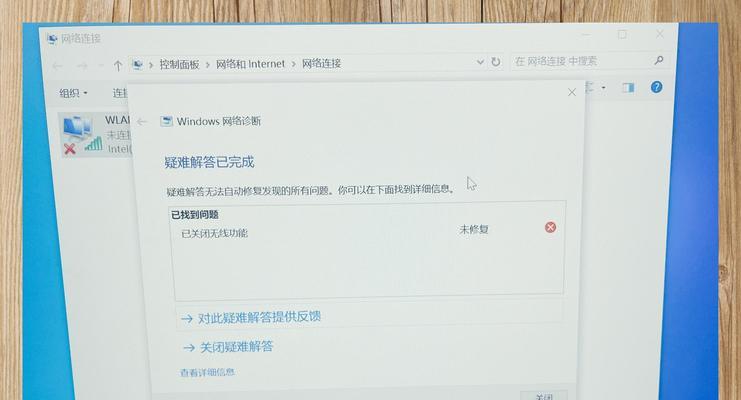
1.检查无线网卡是否已启用:在开始连接笔记本电脑到家中的WiFi网络之前,首先需要确保无线网卡已经启用。可以在控制面板中的设备管理器中查看并启用无线网卡。
2.寻找可用的WiFi网络:打开笔记本电脑上的无线网络设置界面,寻找可用的WiFi网络列表。这些列表中应该包括家里的WiFi网络名称(也称为SSID)。
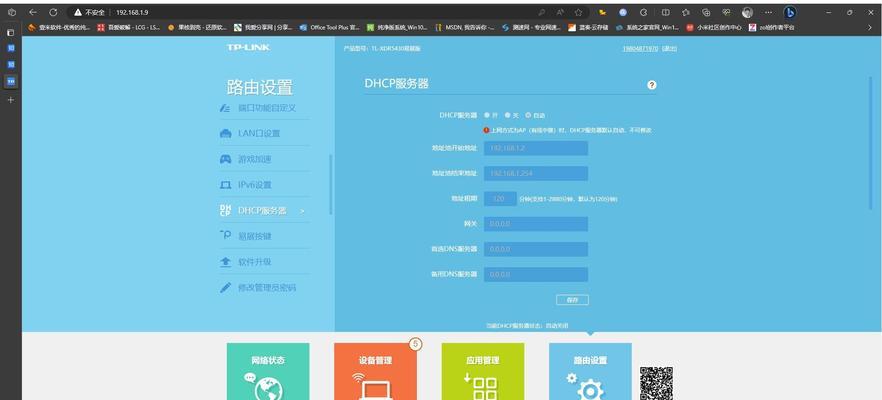
3.选择家里的WiFi网络:从可用的WiFi网络列表中选择家里的WiFi网络。通常情况下,会有一个默认名称为“HomeWiFi”或“Network-123”的选项。
4.输入WiFi密码:一旦选择了家里的WiFi网络,系统将要求输入密码。这是为了确保只有授权的用户可以连接到网络上。输入正确的密码后,点击连接按钮。
5.等待连接成功:连接过程可能需要几秒钟或几分钟的时间,具体取决于网络的状况。等待一段时间,直到系统显示“已成功连接”。
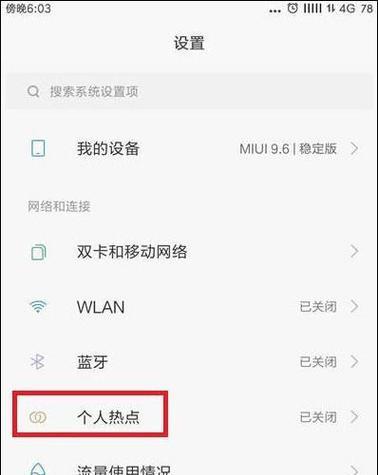
6.检查连接状态:确认笔记本电脑已成功连接到家里的WiFi网络后,可以通过查看系统托盘中的WiFi图标或在网络设置界面上查看连接状态来确认。
7.优化网络设置:一旦连接成功,可以通过进入网络设置界面来优化网络设置。可以更改无线信道、调整传输速率等参数,以获得更好的网络性能。
8.连接其他设备:连接笔记本电脑到家里的WiFi网络后,可以将其他设备(如手机、平板电脑等)连接到相同的WiFi网络上,以实现多设备共享网络。
9.遇到连接问题时的解决方案:如果在连接过程中遇到问题,可以尝试重新启动路由器、检查密码是否正确、检查无线网卡驱动程序是否需要更新等解决方案。
10.安全性注意事项:在连接笔记本电脑到家里的WiFi网络时,务必注意网络安全。建议设置强密码、定期更改密码,并确保WiFi网络使用了加密协议(如WPA2)。
11.避免干扰因素:要确保笔记本电脑能够获得稳定的WiFi信号,可以尽量避免与其他电子设备(如微波炉、蓝牙设备等)的干扰。
12.扩展WiFi覆盖范围:如果家中的WiFi信号覆盖范围不够大,可以考虑购买WiFi信号增强器或设置额外的WiFi访问点,以提供更广泛的覆盖。
13.定期维护:连接笔记本电脑到家里的WiFi网络后,定期维护是十分重要的。可以定期检查和更新无线网卡驱动程序,清理网络缓存等操作。
14.公共WiFi注意事项:当使用公共WiFi时,需要格外注意网络安全。建议使用VPN等加密技术来保护个人隐私。
15.笔记本连接其他WiFi网络:在掌握了连接笔记本电脑到家中WiFi网络的步骤后,可以轻松地将笔记本电脑连接到其他WiFi网络,如办公室、咖啡馆等。
通过本文的详细步骤,读者可以轻松地将笔记本电脑连接到家中的WiFi网络。连接笔记本电脑到WiFi网络是现代生活中不可或缺的一部分,帮助我们享受更便捷的互联网体验。同时,也要注意网络安全和维护,以保障个人信息的安全和网络的稳定性。


